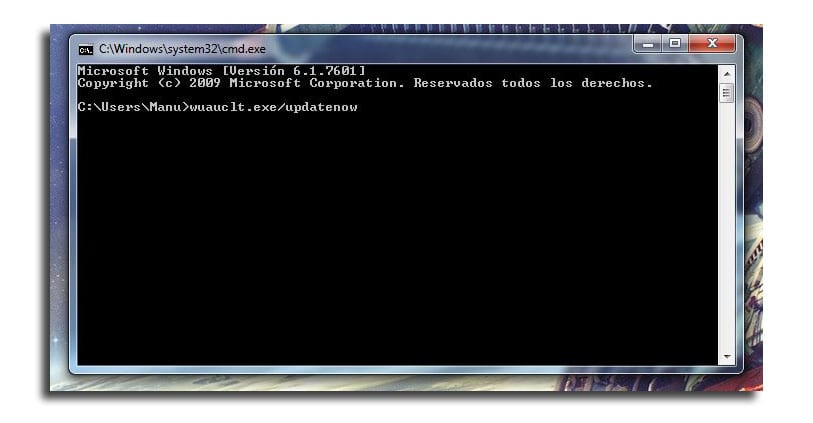
Sokféle felhasználó létezik, és mindegyik olyan programsorozatot használ, amelyet egy másik felhasználó általában nem használ. Ha van olyan számítógépünk, amelyet többen használnak, megtalálhatunk egy listát azokról a programokról, amelyek befolyásolhatják a Windows 10 teljesítményét, és ami még rosszabb, ne távolítsa el őket az operációs rendszerből, mert azt sem tudjuk, hogy telepítve vannak.
Szerencsére van olyan módszer, amellyel megismerhetjük és ismerhetjük az összes olyan programot, amely a Windows 10-be van telepítve, és amelyekhez nincs szükségünk semmilyen külső programra vagy hasonlóra, csak az MS-Dos konzolt kell aktiválnunk és használnunk.
Sokak számára nehéz lesz tudni, hogy melyik az MS-Dos konzol, de egyszerű. Ez a konzol az fekete képernyő, fehér betűkkel, amelyek időről időre megjelennek, és amelyben parancsokat használhatunk és írhatunk. A konzol aktiválásához futtatunk vagy keresünk a Windows 10 menüből és Powershellt vagy CMD-t írunkMindenesetre futtatja a konzolt, és megnyílik az a fekete ablak.
Most a következő szöveget kell írnunk, és nyomja meg az Enter billentyűt:
Get-ItemProperty HKLM:SoftwareWow6432NodeMicrosoftWindowsCurrentVersionUninstall* | Select-Object DisplayName, DisplayVersion, Publisher, InstallDate | Format-Table –AutoSize
Amikor ez a sor végrehajtásra kerül, a képernyőn megjelenik a Windows 10-re telepített összes program és alkalmazás listája, egy lista, amellyel játszhatunk, hogy tudjuk, mely alkalmazásokat kell eltávolítanunk és melyeket nem. Valami, amit manuálisan kell elvégeznünk. Ebben az esetben folytatnunk kell a konzol használatát egy program eltávolításához. Minden program eltávolítása a következő kóddal történik:
product where name="NOMBRE DEL PROGRAMA" call uninstall
Ezután a Windows törli azt a programot a rendszerből. Azt kell mondanunk, hogy bár A Vezérlőpult vizuálisabb alternatívát mutat a programok eltávolításáról a Windows 10-ből, néhány program a konzol listában jelenik meg, a Vezérlőpulton nem, ezért ez a módszer pontosabb lehet, mint a többi létező módszer.
Nem tudom befejezni ezt az eljárást, mert úgy gondolom, hogy hiányzik néhány szöveg a parancssorból.